3DMax如何通过选择集选择物体
溜溜自学 室内设计 2020-12-18 浏览:1587
对于3DMax如何通过选择集选择物体,这个问题估计很多新手朋友对此都是一头雾水,不过不要紧,下面就由小编教大家3dmax通过选择集选择物体的方法,希望本文对大家有所帮助,感兴趣的小伙伴可以一起学习了解一下。
想要更深入的了解“3DMax”可以点击免费试听溜溜自学网课程>>
工具/软件
电脑型号:联想(Lenovo)天逸510S; 系统版本:WindowsXP; 软件版本:3DMax9
方法/步骤
第1步
通过涂抹的方式将如下几个茶壶选中
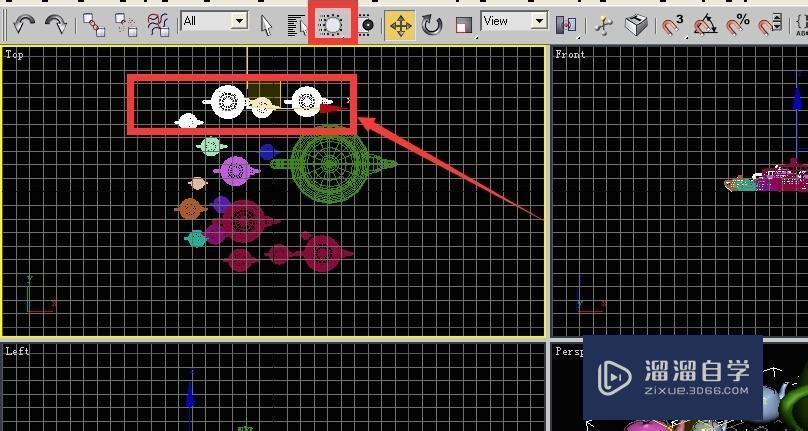
第2步
选中后的状态如下 变成白色线框显示 物体周围有白色矩形框
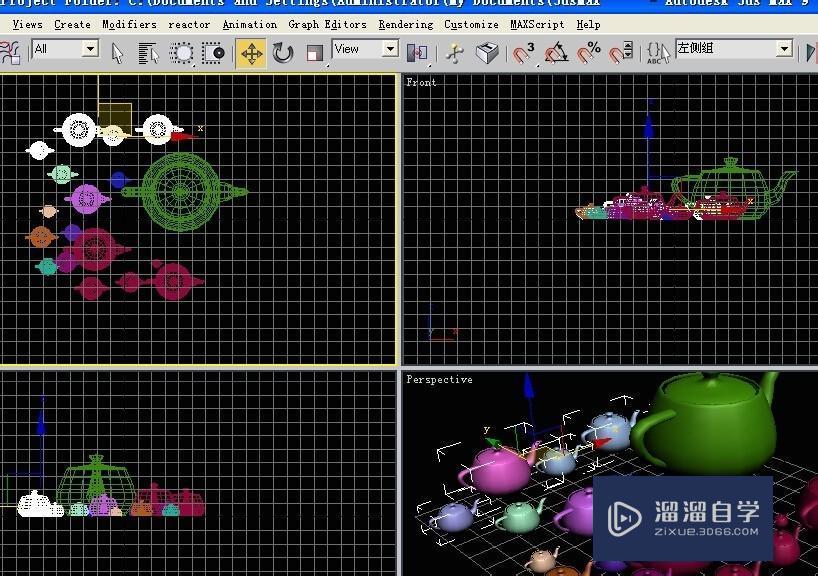
第3步
此时可以在红圈处为这个选择集编辑名字 按回车后名字被存储
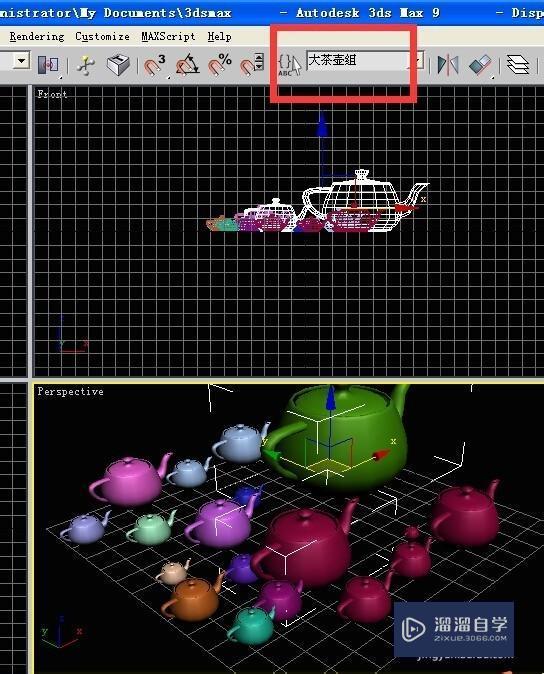
第4步
点击这个编辑名字旁边的下拉三角可以查看更多的选择集在列表中
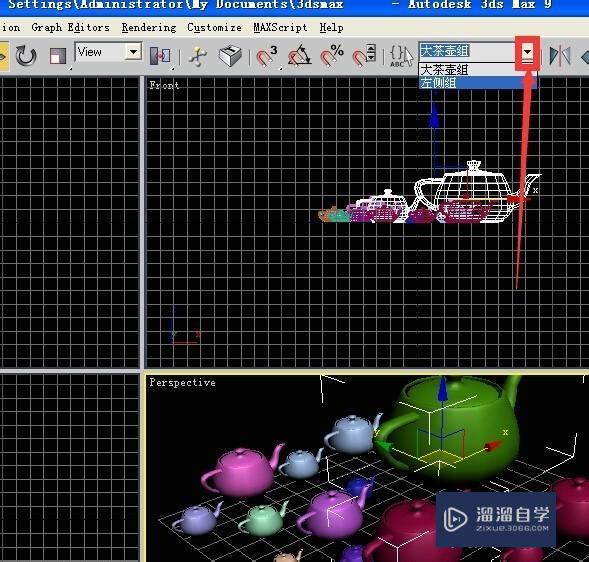
第5步
在列表中选择大茶壶集
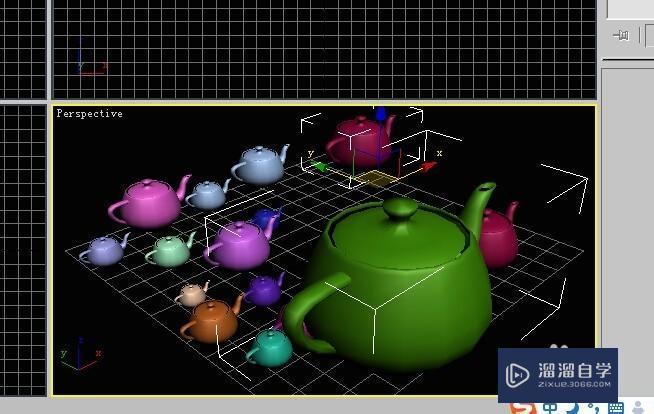
第6步
点击此处
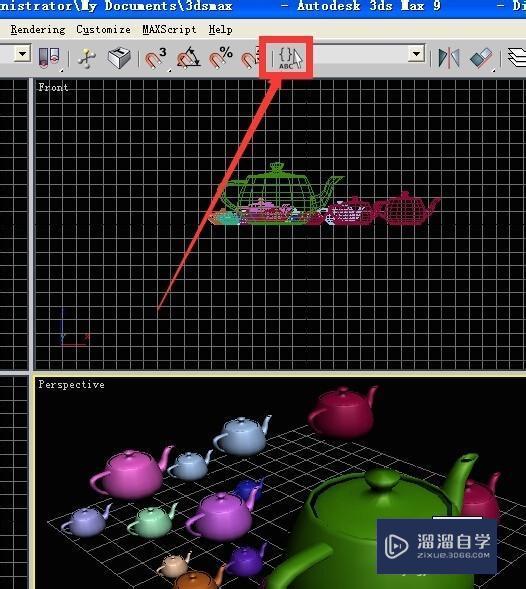
第7步
调出如下对话框
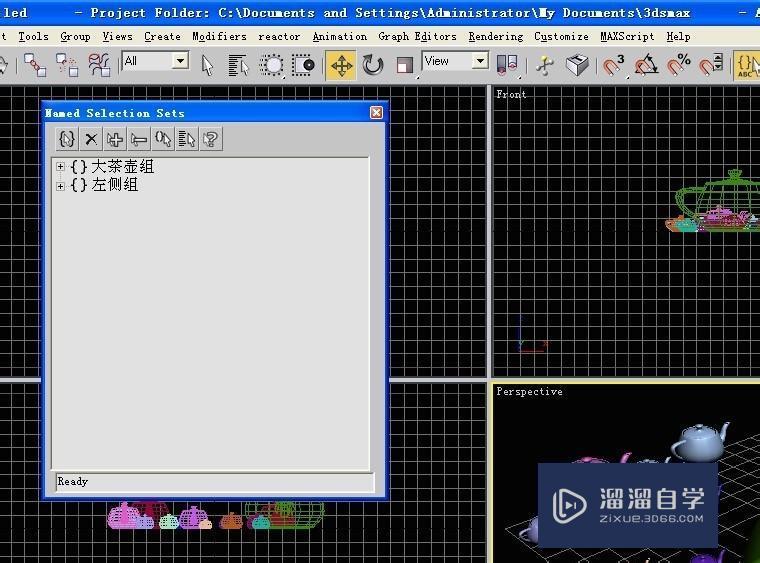
第8步
在此处可以对选择集中的物体进行编辑 删除等操作
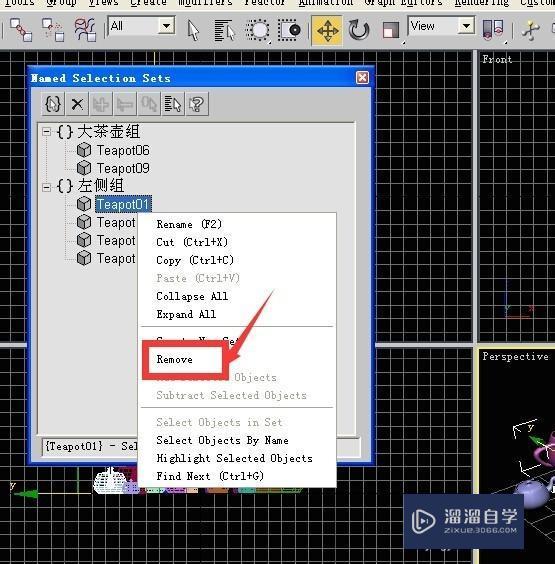
相关文章
距结束 05 天 22 : 07 : 22
距结束 01 天 10 : 07 : 22
首页







